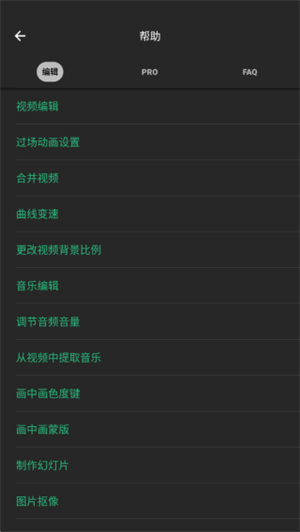
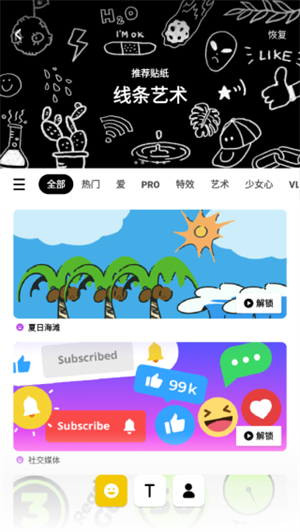
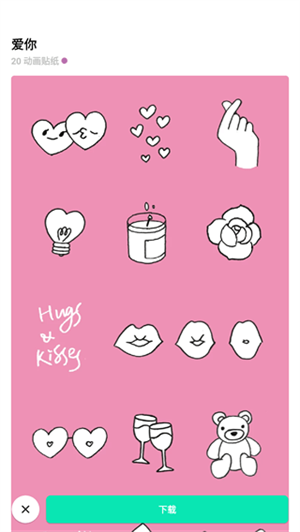
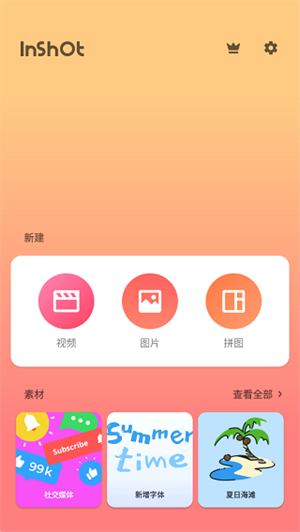
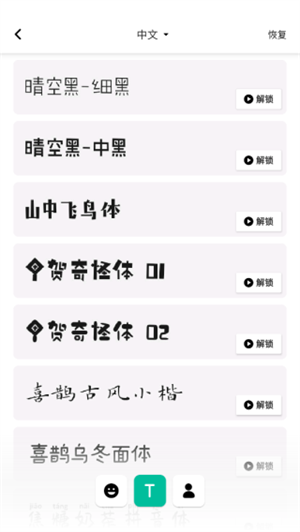
InShot视频剪辑APP是一款专业实用的视频剪辑软件,该软件有着完善的视频剪辑流程,你可以剪辑、拼合、剪切、添加字幕特效,同时软件操作简单,就算是新手用户也可以快速上手这款软件,将自己的视频导入其中,只需要简单几步就可以拥有精美的视频内容了。
InShot官方版软件还支持视频的分享功能,用户在制作完视频后就可以一键分享至其他平台,如抖音、朋友圈、快手都可以分享,让大家一同欣赏你的视频吧。
「基础影片剪辑」
-剪切和拆分视频,自由切割,将视频拆分为多个片段
-视频合并,将多个片段剪辑合并成为一个视频。也可以导入多张图片,制作幻灯片
-更改视频比例,支持包括朋友圈、抖音、快手等各类社交媒体的视频比例
-裁剪视频,裁去画面中不需要的部分
-翻转/旋转视频
-支持导出高清视频
「音乐曲库」
- InShot独家音乐,小众质感音乐让你的vlog更高级
-你也可以上传添加自己的本地音乐作为bgm
-同时,你也可以使用「提取音乐」功能,提取其他影片中的音乐
-各种各样的音效,让你的视频更有趣
「贴纸和文本」
- 1000+专属的个性贴纸,让你的视频和图片更精致更引人注目
-你也可以上传自己的图片作为贴纸
-多种风格的字体任你选,你也可以自定义文字的颜色、边框、阴影、透明度等并记住设置
-方便快捷的时间轴设计,通过拖拉即可编辑贴纸、文本的时长
「滤镜和特效」
-专业的高级滤镜,让你的视频更有质感
-数十款风格特效:故障、节奏、复古、庆祝、风格、形变……带来更多的编辑可能性
-多个画面调节选项,亮度、对比度、饱和度、曲线、高光、阴影、噪点等,改善你的画面色彩
「转场特效」
- 60+视频转场特效,让视频衔接更酷炫
-添加两个以上片段,点击缩略图之间的小按钮,即可添加转场效果
「画中画」
-支持在主视频上添加视频/图片图层,实现多个视频在同一时间点共同播放
-支持色度键,支持抠绿幕
-支持蒙版操作,为画中画添加蒙版图层
「关键帧」
-支持向贴纸/文本/画中画添加关键帧动画
「变速调节」
- 0.2倍至100倍速度调节
-支持曲线变速,轻松实现快/慢动作视频制作
「画布和背景」
-调整画布比例和视频比例,InShot支持各种社交媒体的官方比例
-模糊背景;纯色背景;渐变色背景;样式背景
-你也可以上传自己的图片作为视频背景
「幻灯片制作」
-导入多张图片,并添加音乐及转场,制作图片幻灯片视频
「图片编辑及拼图」
-支持多种比例,添加颜色边框
-为图片添加贴纸、文字、滤镜、特效等,制作更多创意图片
-支持各种拼图模板
「保存和分享」
-支持高清4K保存
-支持一键分享至社交平台
1、视频剪辑
- 剪辑视频
- 删掉视频的中间部分
- 合并视频
- 分割视频
2、视频幻灯片
- 拼接多张照片制作视频幻灯片
3、调节视频速度
- 慢动作,最慢0.2倍
- 快动作,最快4倍
4、视频转场特效
- 丰富的视频转场特效,过渡超级流畅和酷炫
5、音乐,音效和录音
- 内置超多潮流音乐,各种风格,全部免费(背景音乐风格和Vlog风格)
- 添加您自己的音乐到视频,如MP3文件和其他格式
- 可以是用itunes里的音乐,或者通过airdrop传输音乐文件到手机使用
- 多种多样的有趣音效
- 给视频录音
- 音乐时间轴功能,可以添加多段音乐到视频。定位非常方便
- 剪辑音乐,并且设置淡入淡出等效果
6、视频边框
- 为视频和照片套一个边框
- 边框可以选择纯色、渐变色或模糊效果
- 视频可以在框内移动或放大缩小
- 边框支持各种社交媒体比例
7、文本和动态表情符号
- 为视频和照片添加文字和贴纸,甚至你自己的照片
- 文字支持定义各种颜色、阴影和底色
- 文字和贴纸时间轴功能,添加多个文字或贴纸到视频。定位同样非常方便
8、滤镜和特效
- 完全复刻胶片效果的色彩滤镜
- 超级酷炫的动态视频特效
- 调节视频的亮度对比度等
9、编辑
- 90度旋转,左右翻转视频或照片
10、分享
- 高分辨率视频输出。
- 分享视频和照片到社交网络,如微信朋友圈、新浪微博、快手、抖音等。
11、照片编辑和拼图制作
- 你也可以用InShot来编辑照片和制作拼图
- 任何视频中的功能都可以被应用于照片和拼图
01、界面介绍
左图中,点击右侧的「相机」图标,即可拍摄视频或照片。
接下来的就是三大主要功能:视频编辑、图片修改、拼图制定,这些功能将在后面详细讲述。
点击「素材」,能够发现很多好看又有趣的贴纸,部分需要会员才能够使用,但是免费的贴纸足够我们制作好看的内容,而且素材更新地很快,还有相应的节日贴纸了。
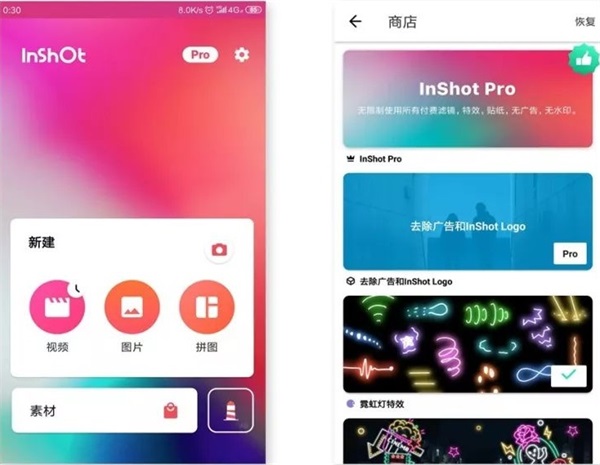
02、制作Vlog
① 导入视频
在主界面点击「视频」,即可找到本地视频内容。在这里点击所需要内容后,再一次点击「剪刀」图标,即可进行第一次的粗剪。剪辑完后,点击右下角的「打钩」符号,表示完成。
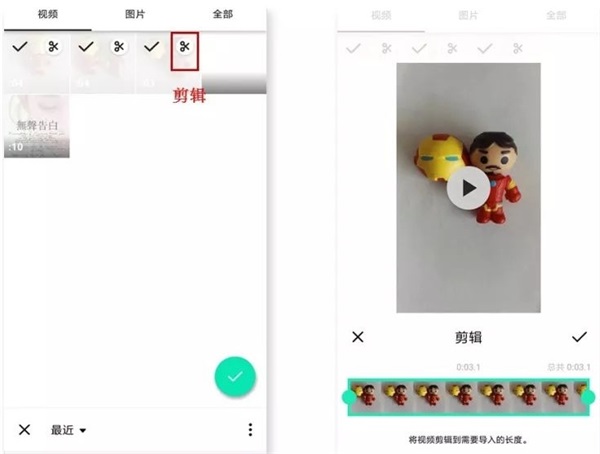
小提示:该软件没有草稿箱,新建视频项目后,之前的草稿将会被替换。
② 编辑界面
拍摄完成或导入后,进入编辑界面。需要添加新素材的时候,可点击左下角的「+」符号即可。
制作Vlog最重要的是剪辑。点击「剪辑」,有以下三个功能:
剪两头:可以掐头去尾,保留视频内容
剪中间:从中间剪切,删除中间多余的部分,保留视频内容
拆分:将视频重新分段剪开,形成独立视频
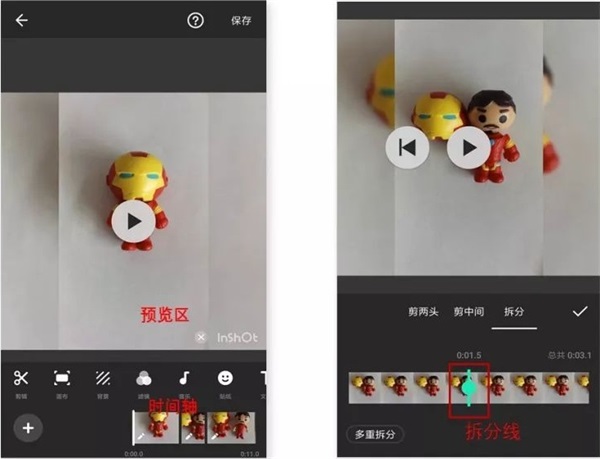
小提示:其中「多重拆分」是针对长视频剪辑进行多段式剪辑,只需将拆分线对准某个时间段中。
双指开合可以缩放时间轴,这是InShot的一种分镜头编辑的优势。
如左图所示,在时间轴上,任意点击某个时间段,即可单独对该视频编辑,点击「…」符号,可以将对该视频的操作全部应用在所有视频中。
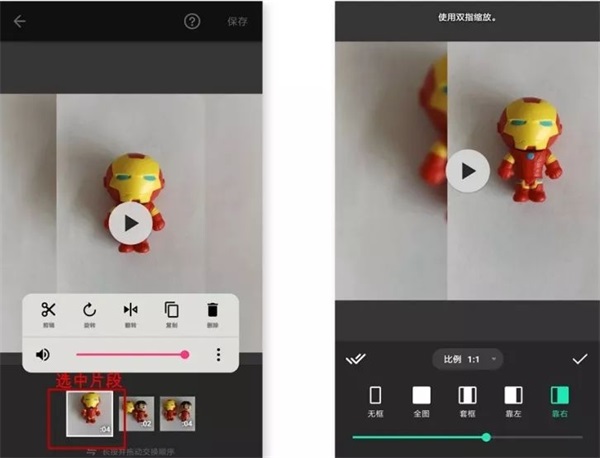
如右图所示,点击「画布」的时候,我们可以改变视频的画幅比例,以此适应不同的平台。选择某种套框,可以制作出画中画的效果。
另外,画框大小,可使用双指开合进行调整。
③ 滤镜和特效
如果不喜欢视频中的背景,如左图所示,我们可以点击主界面的「背景」修改。
「InShot」拥有很多有趣的特效和滤镜,调节滤镜的操作,如右图所示:
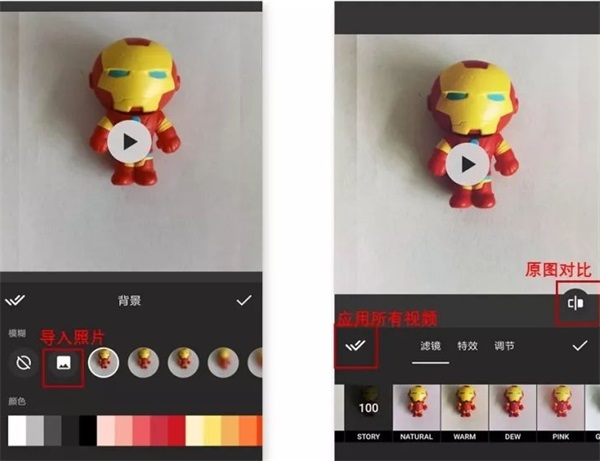
其中「调节」的内容和修饰照片功能是相差无几的,因此在这里暂时不展开。以下是我使用三种不同特效加工的视频片段:

④ 字幕和贴纸
点击「贴纸」,可以发现这里的大部分贴纸在视频界面中,都是GIF动图。
左图所示,选中一个贴纸后,就会出现在视频预览区,长按贴纸即可拖动位置,点击右上角的「打钩」符号表示确定贴纸的大小和位置。
右图所示,在「播放时间条」上双指开合可以缩放贴纸整个播放时间长度,最后打钩即可完成。
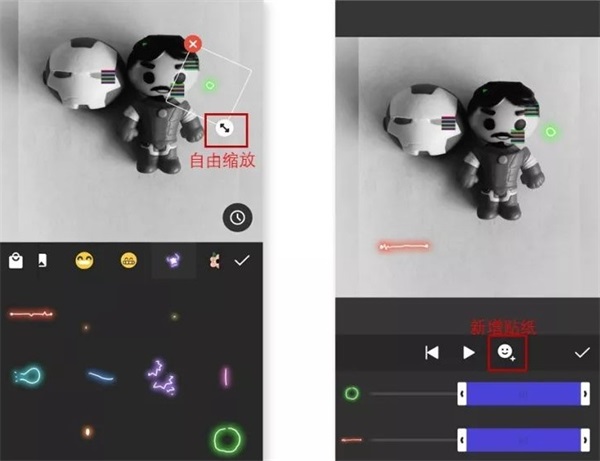
点击「T」符号,即可添加字幕。
如左图所示,在「文本选项」中,可以修改文本颜色、边框、阴影、标签等,点击「打钩」符号即可完成。修改字幕的大小、位置和播放时间长度和以上修改贴纸的操作是相同的。
另外,字体样式更多适用于英文输入和数字输入,对于中文输入比较不友好。
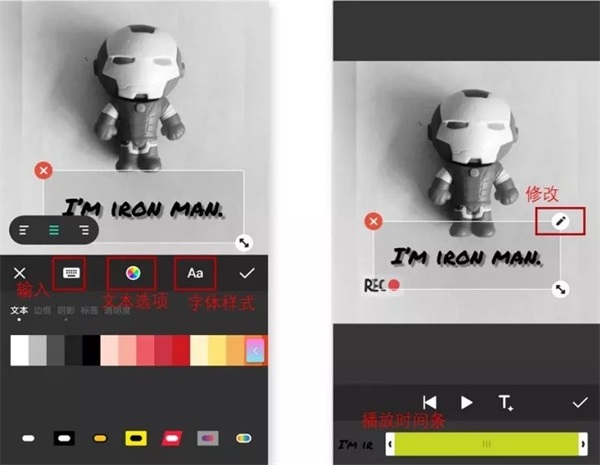
小提醒:字幕输入后,字幕内容不容易修改。建议在其他平台先写好,再复制-黏贴。
点击右上角的「保存」按钮,即可保存Vlog。
03、修饰照片
其实写到这里,你会发现:InShot关于视频、照片和拼图的三个功能的操作界面都是基本相同的。
因此修饰照片,我们更多是用到「调节」功能,其中几个功能如:亮度、对比度、褪色和暗角等,我觉得会比较常用到。
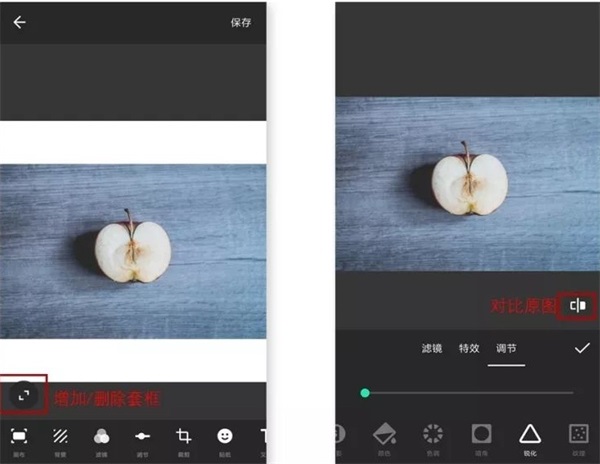
它毕竟不是专门用来修图的软件,可以理解它属于简单粗暴的修图工具。在此,向大家介绍几个我比较熟悉的高阶后期应用:波辣修图、Snapseed、SKRWT、VSCO。
04、拼图心得
我觉得拼图有时候就像在制作手账本一样,我们可以贴很多贴纸,可以写点文字,可以张贴照片。
这大概也是一种生活的仪式感和回忆吧。
评分及评论
点击星星用来评分